
Πίνακας περιεχομένων:
- Συγγραφέας John Day [email protected].
- Public 2024-01-30 08:33.
- Τελευταία τροποποίηση 2025-01-23 14:39.
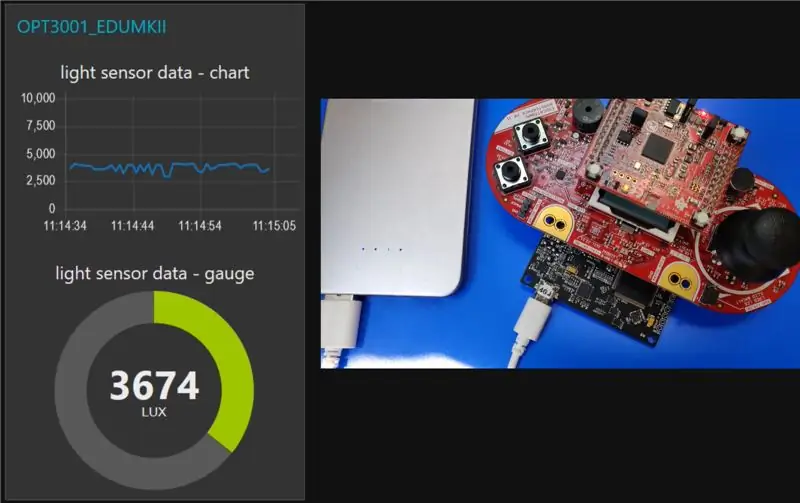
Σε αυτό το διδακτικό, θα μάθετε πώς να δημιουργείτε έναν αισθητήρα συνδεδεμένο στο Διαδίκτυο! Θα χρησιμοποιήσω έναν αισθητήρα φωτισμού περιβάλλοντος (TI OPT3001) για αυτό το demo, αλλά οποιοσδήποτε αισθητήρας της επιλογής σας (θερμοκρασία, υγρασία, ποτενσιόμετρο κ.λπ.) θα λειτουργούσε. Οι τιμές των αισθητήρων θα δημοσιευτούν σε μια εφαρμογή που βασίζεται σε σύννεφο χρησιμοποιώντας MQTT. Υπάρχουν πολλά σεμινάρια εκεί έξω που δείχνουν πώς μπορείτε να το επιτύχετε χρησιμοποιώντας ένα Arduino ή ένα Raspberry Pi. Θα ολοκληρώσουμε αυτό το demo χρησιμοποιώντας το οικοσύστημα LaunchPad της TI (Texas Instruments).
Βήμα 1: Δείτε το βίντεο


Βήμα 2: Υλικό

Εξαρτήματα που χρησιμοποιούνται- TI MSP432 LaunchPad- 19,99 $ (ΗΠΑ) [https://www.ti.com/tool/MSP-EXP432P401R]- SimpleLink Wi-Fi CC3100 Module- 19,99 $ (ΗΠΑ) [https://www.ti.com /tool/CC3100BOOST] - Educational BoosterPack MKII - 29,99 $ (ΗΠΑ) [https://www.ti.com/tool/BOOSTXL-EDUMKII] Ε> Αν αναρωτιέστε τι είναι ένα Εκπαιδευτικό BoosterPack MKII; A> Είναι μια εύχρηστη μονάδα plug-in που προσφέρει διάφορες αναλογικές και ψηφιακές εισόδους και εξόδους στη διάθεσή σας, συμπεριλαμβανομένου ενός αναλογικού joystick, αισθητήρων περιβάλλοντος και κίνησης, RGB LED, μικροφώνου, βομβητή, έγχρωμης οθόνης LCD και πολλά άλλα.-Power Bank και Micro USB CableSensor- TI OPT3001- Ambient Light Sensor [https://www.ti.com/product/OPT3001]
Βήμα 3: Ρύθμιση υλικού
Συνδέστε τη μονάδα Wi-Fi CC3100 και το Educational BoosterPack MKII στο LaunchPad και, στη συνέχεια, συνδέστε το LaunchPad σε μία από τις θύρες USB του υπολογιστή σας.
Βήμα 4: Βασικά στοιχεία του MQTT
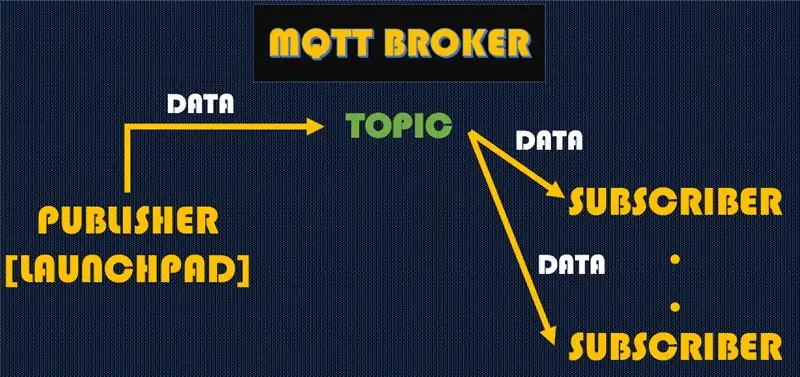
Το MQTT σημαίνει Message Queuing Telemetry Transport. Είναι ένα ελαφρύ πρωτόκολλο δημοσίευσης/εγγραφής μηνυμάτων. Είναι χρήσιμο για χρήση με αισθητήρες χαμηλής ισχύος, αλλά εφαρμόζεται σε πολλά σενάρια. Το πρωτόκολλο αποτελείται από 3 κύρια στοιχεία: PUBLISHER, BROKER και SUBSCRIBER. ΕΚΔΟΤΗΣ: Το MSP432 LaunchPad θα είναι ο ΕΚΔΟΤΗΣ, καθώς θα δημοσιεύει δεδομένα αισθητήρων φωτός σε ένα συγκεκριμένο θέμα. BROKER: Λειτουργεί ως απλή, κοινή διεπαφή για όλα προς το. Είναι ένας διακομιστής που διαχειρίζεται τη μετάδοση δεδομένων μεταξύ του ΕΚΔΟΤΗ και του ΕΓΓΡΑΦΟΥ. Σε αυτό το παράδειγμα, χρησιμοποιούμε έναν δημόσια προσβάσιμο μεσίτη MQTT, συχνά χρήσιμο για τη δημιουργία πρωτοτύπων και δοκιμών. Ακολουθεί μια λίστα με δημόσιους μεσίτες: [https://github.com/mqtt/mqtt.github.io/wiki/public_brokers] SUBSCRIBER: Για να εγγραφείτε σε οποιαδήποτε δεδομένα που αποστέλλονται από έναν ΕΚΔΟΤΗ, ο ΕΓΓΡΑΦΟΣ πρέπει να είναι συνδεδεμένος με τον ίδιο BROKER και να έχει εγγραφεί στο ίδιο θέμα με τον ΕΚΔΟΤΗ. Εάν πληρούνται αυτές οι 2 προϋποθέσεις, ο ΕΓΓΡΑΦΟΣ θα μπορεί να λαμβάνει μηνύματα από τον ΕΚΔΟΤΗ. ΣΗΜΕΙΩΣΗ: Με το MQTT, πολλοί εκδότες και συνδρομητές μπορούν να χρησιμοποιούν τον ίδιο μεσίτη/θέμα. Επιπλέον, ένας εκδότης θα μπορούσε να στέλνει δεδομένα σε περισσότερους από έναν συνδρομητές.
Βήμα 5: Energia

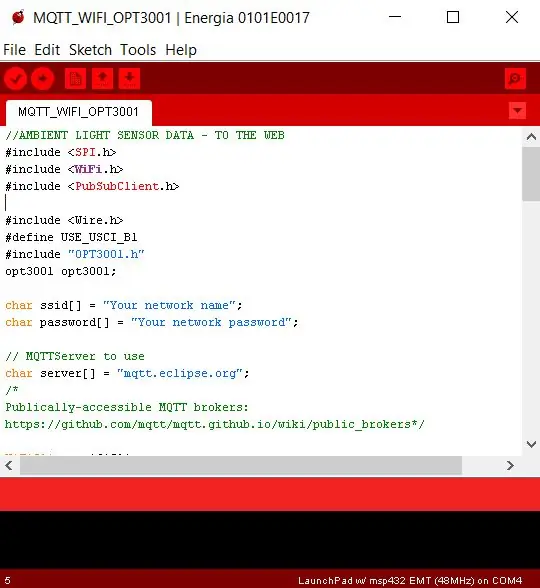
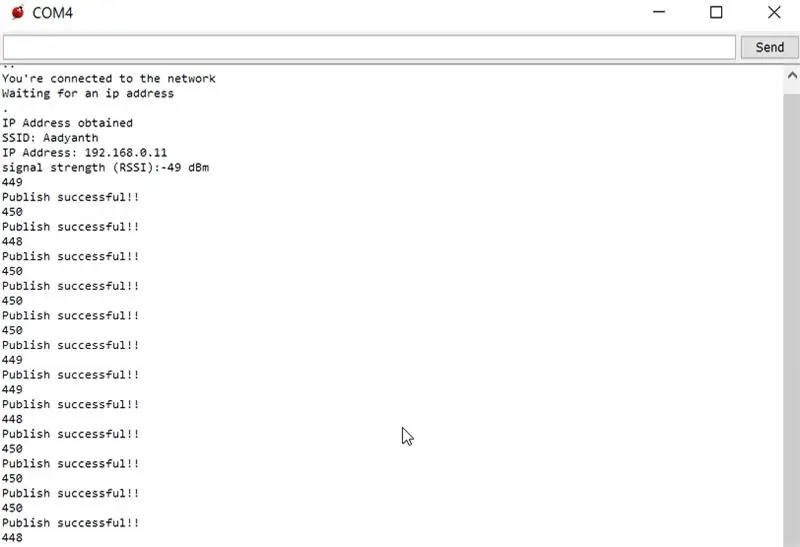
Το Energia είναι ένα πλαίσιο ανοικτού κώδικα και ολοκληρωμένο περιβάλλον με γνώμονα την κοινότητα (IDE) και λογισμικό που υποστηρίζει πολλούς επεξεργαστές TI, κυρίως αυτούς που διατίθενται στο οικοσύστημα ανάπτυξης LaunchPad. Λήψη: [https://energia.nu/download/]
Ε1. Ανοίξτε το Energia IDE και επιλέξτε τη σωστή σειριακή θύρα και πίνακα μεταβαίνοντας στο: ToolsE2. Το Energia έρχεται προφορτωμένο με παραδείγματα προγραμμάτων για το Educational BoosterPack MKII. Για να επαληθεύσετε ότι λειτουργεί ο αισθητήρας φωτός, ανοίξτε και ανεβάστε τον παράδειγμα κώδικα για το OPT3001 μεταβαίνοντας στο: Αρχείο> Παραδείγματα> ΕκπαιδευτικόBP_MKII> OPT3001_DemoE3. Εάν όλα λειτουργούν, οι ενδείξεις του αισθητήρα φωτός θα πρέπει να αρχίσουν να μεταδίδονται στη σειριακή οθόνη. Αλλάξτε την έκθεση στο φως για να δείτε τις τιμές των αισθητήρων να αλλάζουν. Ε4. Η έκδοση Energia (0101E0017) που χρησιμοποιώ έρχεται προφορτωμένη με τη βιβλιοθήκη για το MQTT PubSubClient. Εάν χρησιμοποιείτε μια έκδοση της Energia που δεν διαθέτει αυτήν τη βιβλιοθήκη, μπορείτε να την αποκτήσετε από: [https://github.com/energia/Energia/tree/master/libraries/PubSubClient]E5. Το σκίτσο είναι μια μικρή τροποποίηση του παραδείγματος που είναι διαθέσιμο στο: Αρχείο> Παραδείγματα> PubSubClient> MQTTBasicWiFiE6. Το μόνο που θα χρειαστεί να τροποποιήσουμε είναι οι πληροφορίες "ssid" και "password" για το δρομολογητή Wi-Fi. Ε7. Ο δημόσιος διακομιστής MQTT που χρησιμοποιείται στο σκίτσο είναι [https://mqtt.eclipse.org/]. Για να αλλάξετε το ΘΕΜΑ στο οποίο δημοσιεύεται το LaunchPad, αντικαταστήστε τη συμβολοσειρά με τη δική σας στην κλήση συνάρτησης client.publish () στον κύριο βρόχο (). Ε8 Ανεβάστε αυτό το πρόγραμμα στο LaunchPad κάνοντας κλικ στο κουμπί Upload. E9. Ανοίξτε το Serial Monitor. Θα πρέπει να δείτε τις τιμές των αισθητήρων να ρέουν καθώς και το "Δημοσίευση επιτυχής !!".
Βήμα 6: IBM Cloud
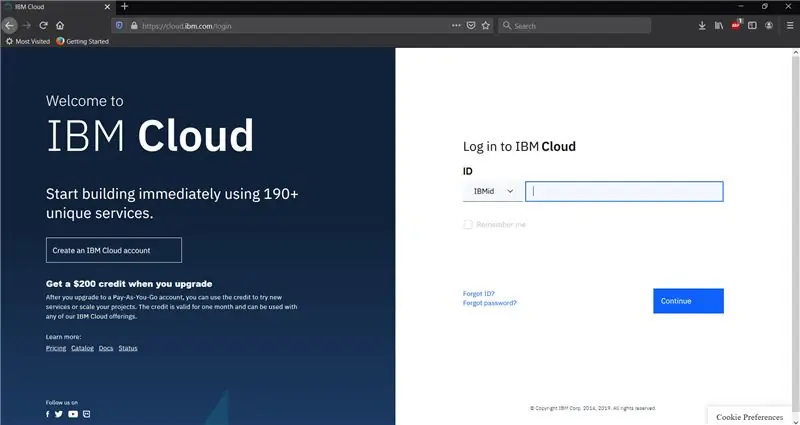
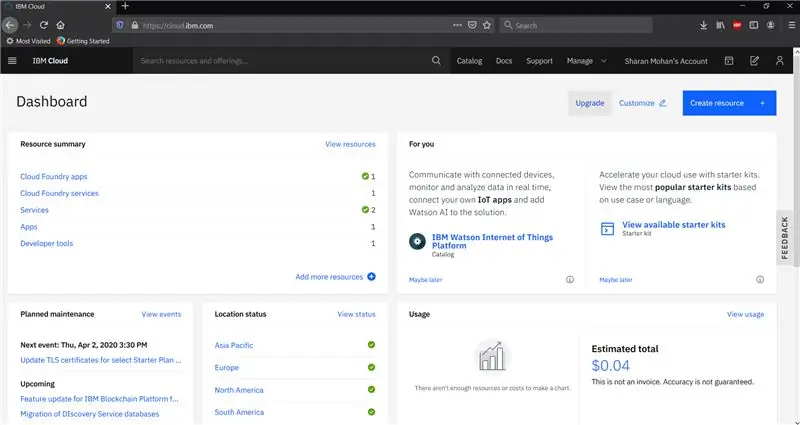
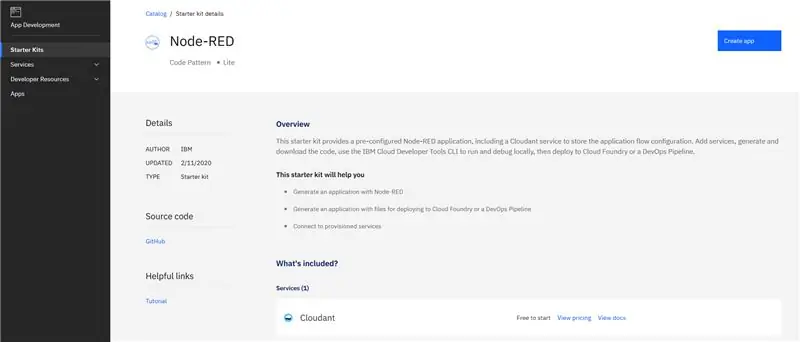
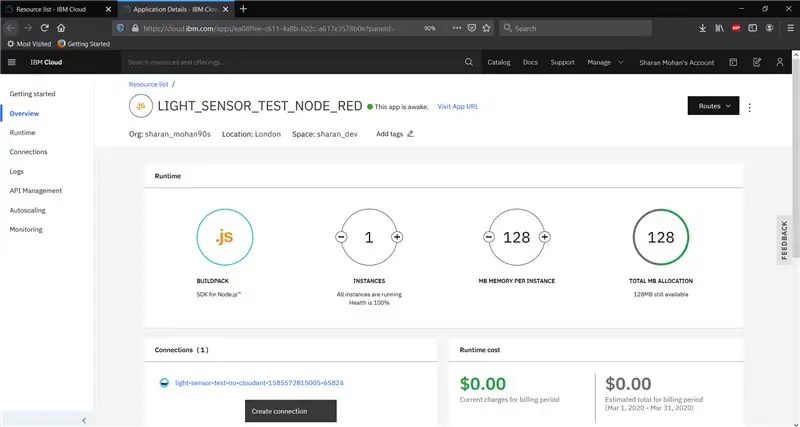
Τώρα που δημοσιεύουμε δεδομένα αισθητήρων φωτός, ας δημιουργήσουμε μια εφαρμογή στο cloud που μπορεί να εγγραφεί στο LaunchPad και να απεικονίσει τα δεδομένα των αισθητήρων μας. Θα χρησιμοποιήσουμε το Node-RED, το οποίο είναι διαθέσιμο στην πλατφόρμα IBM Cloud ως μία από τις εφαρμογές Starter στον κατάλογο. Τι είναι το Node-RED; Το Node-RED είναι ένα εργαλείο προγραμματισμού για την καλωδίωση μεταξύ συσκευών υλικού, API και διαδικτυακών υπηρεσιών με νέους και ενδιαφέροντες τρόπους. Το Node-RED είναι χτισμένο στο Node.js, εκμεταλλευόμενος πλήρως το μοντέλο που δεν έχει αποκλεισμό. Αυτό το καθιστά ιδανικό να τρέχει στην άκρη του δικτύου σε υλικό χαμηλού κόστους, όπως το Raspberry Pi καθώς και στο cloud. Γ1. Εγγραφείτε για λογαριασμό IBM Cloud χρησιμοποιώντας το υπάρχον IBMid ή δημιουργώντας ένα νέο IBMid. C2. Μόλις συνδεθείτε στο IBM Cloud, θα μεταφερθείτε στον Πίνακα ελέγχου σας. C3. Κάντε κλικ στην καρτέλα Κατάλογος και αναζητήστε την εφαρμογή Node-RED. Γ4. Κάντε κλικ στο κουμπί Δημιουργία εφαρμογής για να συνεχίσετε. Αυτό θα δημιουργήσει τη νέα σας εφαρμογή που βασίζεται σε σύννεφο. Μπορεί να χρειαστούν μερικά λεπτά για να ολοκληρωθεί! C5. Τώρα που έχετε αναπτύξει την εφαρμογή σας Node-RED, ανοίξτε τη λίστα πόρων IBM Cloud Resource επιλέγοντας το μενού της πλευρικής γραμμής και, στη συνέχεια, επιλέγοντας Λίστα πόρων. Θα δείτε την πρόσφατα δημιουργημένη εφαρμογή Node-RED που παρατίθεται στην ενότητα Εφαρμογές. C6. Κάντε κλικ στην καταχώριση της εφαρμογής Cloud Foundry για να μεταβείτε στη σελίδα λεπτομερειών της εφαρμογής σας. Κάντε κλικ στο σύνδεσμο Επισκεφθείτε τη διεύθυνση URL εφαρμογής για να αποκτήσετε πρόσβαση στην εφαρμογή Node-RED Starter.
Βήμα 7: Εφαρμογή Node-RED
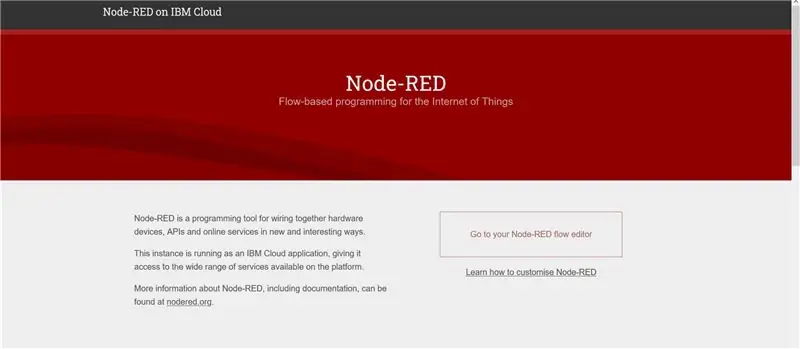
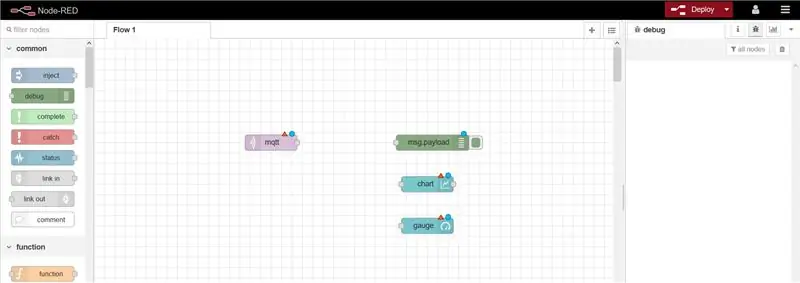
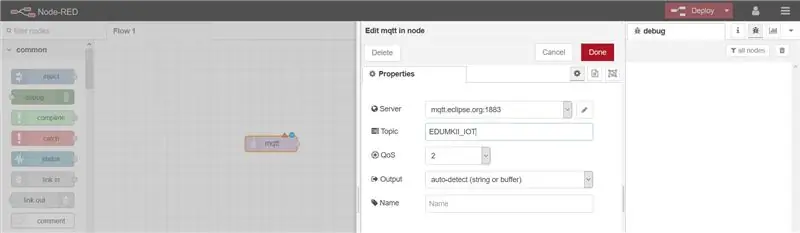
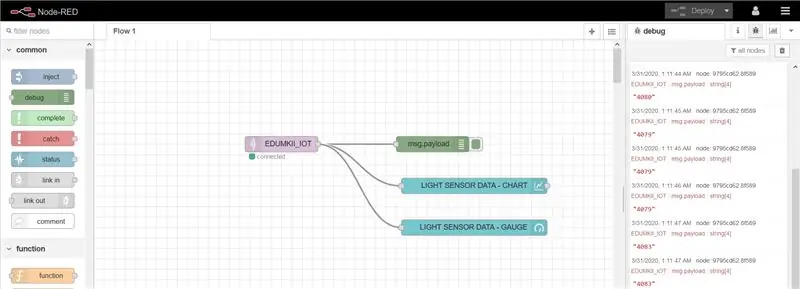
Ν1 Την πρώτη φορά που ανοίγετε την εφαρμογή Node-RED, θα χρειαστεί να τη διαμορφώσετε και να ρυθμίσετε την ασφάλεια. N2. Κάντε κλικ στο κουμπί Μετάβαση στον επεξεργαστή ροής Node-RED για να ανοίξετε τον επεξεργαστή. N3. Ανοίγει ο επεξεργαστής Node-RED που δείχνει την προεπιλεγμένη ροή. N4 Σύρετε το mqtt στο μπλοκ από την παλέτα Node-RED στο κενό φύλλο. N5 Κάντε διπλό κλικ στο μπλοκ mqtt και επεξεργαστείτε τις ιδιότητες με τις ίδιες παραμέτρους που δημοσιεύει το LaunchPad σας: Server-mqtt.eclipse.org:1883Θέμα-EDUMKII_IOTΜόλις διαμορφωθεί, κάντε κλικ Done. N6. Αφού συνδέσετε τους υπόλοιπους κόμβους, κάντε κλικ στο κουμπί Ανάπτυξη επάνω δεξιά. Αυτό θα προκαλέσει την εκκίνηση της εφαρμογής σας. N7. Κάντε κλικ στην καρτέλα εντοπισμού σφαλμάτων για να δείτε τελικά τις τιμές των αισθητήρων από τη ροή του LaunchPad! N8 Κάντε κλικ στο σύνδεσμο στην καρτέλα Διάταξη του πίνακα ελέγχου για να δείτε τις τιμές του αισθητήρα σε λειτουργία γραφήματος και μετρητή. N9. Συγχαρητήρια για το τελευταίο βήμα! Τώρα μπορείτε να απεικονίσετε δεδομένα αισθητήρων πραγματικού κόσμου στο σύννεφο !! ΑναφορέςMQTT. ORG [https://mqtt.org/] Energia-MQTT Tutorial [https://energia.nu/guide/tutorials/connectivity/tutorial_mqtt/] Node -RED [https://nodered.org/] Εκτέλεση στο IBM Cloud [https://nodered.org/docs/getting-started/ibmcloud] Δημιουργία εφαρμογής εκκίνησης Node-RED [https://developer.ibm.com /components/node-red/tutorials/how-to-create-a-node-red-starter-application/]
Συνιστάται:
Οπτικοποίηση δεδομένων από το Magicbit στο AWS: 5 βήματα

Οπτικοποίηση δεδομένων από το Magicbit σε AWS: Τα δεδομένα που συλλέγονται από αισθητήρες που συνδέονται με το Magicbit θα δημοσιευτούν στον πυρήνα AWS IOT μέσω MQTT για οπτικοποίηση σε πραγματικό χρόνο. Χρησιμοποιούμε το magicbit ως πίνακα ανάπτυξης σε αυτό το έργο που βασίζεται στο ESP32. Επομένως, κάθε ESP32 d
Ανάγνωση και γραφική παράσταση δεδομένων αισθητήρα φωτός και θερμοκρασίας με Raspberry Pi: 5 βήματα

Ανάγνωση και γραφική παράσταση δεδομένων αισθητήρα φωτός και θερμοκρασίας με το Raspberry Pi: Σε αυτό το Instructable θα μάθετε πώς να διαβάζετε έναν αισθητήρα φωτός και θερμοκρασίας με βατόμουρο pi και ψηφιακό μετατροπέα ADS1115 και να το γράφετε χρησιμοποιώντας matplotlib. Ας ξεκινήσουμε με τα απαραίτητα υλικά
Ανάγνωση δεδομένων υπερηχητικού αισθητήρα (HC-SR04) Δεδομένων σε οθόνη LCD 128 × 128 και οπτικοποίηση χρησιμοποιώντας Matplotlib: 8 βήματα

Ανάγνωση δεδομένων υπερηχητικού αισθητήρα (HC-SR04) Δεδομένων σε LCD 128 × 128 και οπτικοποίηση χρησιμοποιώντας Matplotlib: Σε αυτό το διδακτικό, θα χρησιμοποιήσουμε το MSP432 LaunchPad + BoosterPack για την εμφάνιση δεδομένων υπερήχων αισθητήρων (HC-SR04) σε 128 × 128 LCD και στείλτε τα δεδομένα στον Η / Υ σειριακά και οπτικοποιήστε τα χρησιμοποιώντας το Matplotlib
Οπτικοποίηση δεδομένων ασύρματου αισθητήρα χρησιμοποιώντας γραφήματα Google: 6 βήματα

Οπτικοποίηση δεδομένων ασύρματου αισθητήρα χρησιμοποιώντας γραφήματα Google: Η προβλεπτική ανάλυση των μηχανημάτων είναι πολύ απαραίτητη προκειμένου να ελαχιστοποιηθεί ο χρόνος διακοπής λειτουργίας του μηχανήματος. Ο τακτικός έλεγχος βοηθά στην αύξηση του χρόνου λειτουργίας του μηχανήματος και με τη σειρά του αυξάνει την ανοχή σε σφάλματα. Ασύρματο σύστημα δόνησης και θερμοκρασίας
Διακόπτης ενεργοποιημένου φωτός κίνησης με αισθητήρα φωτός: 5 βήματα

Διακόπτης ενεργοποιημένου φωτός κίνησης με αισθητήρα φωτός: Ο διακόπτης ενεργοποιημένου φωτός κίνησης έχει πολλές εφαρμογές τόσο στο σπίτι όσο και στο γραφείο. Αυτό, ωστόσο, έχει προσθέσει το πλεονέκτημα της ενσωμάτωσης ενός αισθητήρα φωτός, έτσι ώστε αυτό το φως να ενεργοποιείται μόνο τη νύχτα
